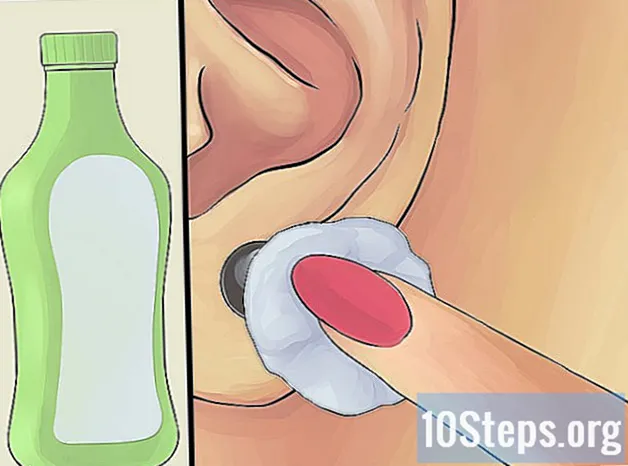सामग्री
- पायऱ्या
- पद्धत 1 मायक्रोसॉफ्ट ऑफिस पिक्चर मॅनेजर (विंडोज) वापरणे
- पद्धत 2 मायक्रोसॉफ्ट वर्ड आणि पॉवर पॉईंट (विंडोज) वापरा
- पद्धत 3 आयफोटो वापरुन (मॅकोस)
- पूर्वावलोकन (मॅकोस) वापरण्याची पद्धत 4
- पद्धत 5 तृतीय-पक्षाचे प्लॅटफॉर्म वापरणे
कॉम्प्रेशनमुळे प्रतिमा आकार आणि आकार कमी होतो ज्यामुळे आपण त्यांना वेबसाइटवर आयात करू शकता किंवा जास्त बँडविड्थ न वापरता त्यांना ईमेल करू शकता. आपण विंडोज किंवा मॅकओएसवर डीफॉल्ट प्रतिमा प्रक्रिया सॉफ्टवेअर किंवा तृतीय-पक्षाचे कॉम्प्रेशन प्लॅटफॉर्म वापरुन फोटो कॉम्प्रेस करू शकता.
पायऱ्या
पद्धत 1 मायक्रोसॉफ्ट ऑफिस पिक्चर मॅनेजर (विंडोज) वापरणे
-

एमएस चित्र व्यवस्थापक चालवा. नंतर क्लिक करा प्रतिमांमध्ये शॉर्टकट जोडा ... उपखंडात प्रतिमांचे शॉर्टकट. -

प्रतिमा जोडा. आपण संकलित करू इच्छित असलेला फोटो कुठे आहे ते फोल्डर निवडा, त्यानंतर क्लिक करा जोडा. -

संकुचित करण्यासाठी प्रतिमा निवडा. ही क्रिया पूर्वावलोकन विंडोमध्ये फोटो प्रदर्शित करेल. -

यावर क्लिक करा प्रतिमा संकलित करा मेनू मध्ये प्रतिमा. -

एक पर्याय निवडा. आपण निवडू शकता इलेक्ट्रॉनिक, वेब पृष्ठे किंवा दस्तऐवज वापरावर अवलंबून आपण संकुचित प्रतिमा बनवू इच्छिता. उदाहरणार्थ, आपण ईमेलला फोटो जोडण्याची योजना आखल्यास, निवडा इलेक्ट्रॉनिक. -

यावर क्लिक करा ओके. निवडलेली प्रतिमा आता संकुचित केली जाईल.
पद्धत 2 मायक्रोसॉफ्ट वर्ड आणि पॉवर पॉईंट (विंडोज) वापरा
-

वर्ड डॉक्युमेंट उघडा. नंतर आपण संकलित करू इच्छित असलेल्या प्रतिमेवर क्लिक करा. -

मेनूवर क्लिक करा प्रतिमा साधने. पर्याय निवडा प्रतिमा संकलित करा अधोरेखित FORMAT. -

पर्याय तपासा केवळ निवडलेल्या प्रतिमेवर लागू करा. नंतर क्लिक करा पर्याय. -

दोन्ही कॉम्प्रेशन पर्याय तपासा. आपण बॉक्स तपासणे आवश्यक आहे रेकॉर्ड करताना स्वयंचलितपणे बेसिक कॉम्प्रेशन करा आणि प्रतिमांमधून क्रॉपिंग क्षेत्रे काढा. -

आउटपुट पर्याय निवडा. संकुचित प्रतिमेसह आपण काय करायचे यावर अवलंबून, आपण निवडू शकता इलेक्ट्रॉनिक, स्क्रीन किंवा मुद्रण. उदाहरणार्थ, जर आपल्याला कागदजत्र मुद्रित करायचा असेल तर पर्याय तपासा मुद्रण. -

यावर क्लिक करा ओके. तुमची प्रतिमा आता संकुचित होईल.
पद्धत 3 आयफोटो वापरुन (मॅकोस)
-

IPhoto चालवा. नंतर आपण संकलित करू इच्छित प्रतिमा निवडा. -

यावर क्लिक करा फाइल आणि निवडा निर्यात. -

लाँगलेट निवडा फायली निर्यात करीत आहे. -

निवडा JPEG ड्रॉप-डाउन मेनूमध्ये प्रकार. जेव्हा आपण प्रतिमा संकलित करता तेव्हा जेपीईजी हे शिफारस केलेले स्वरूप असते कारण ते बर्याच प्रोग्राम आणि ब्राउझरशी सुसंगत असते. -

आपल्या पसंतीच्या चित्राची गुणवत्ता निवडा. आपण मेनूमधून हे करू शकता जेपीईजी गुणवत्ता. -

मेनूमध्ये कॉम्प्रेशन परिमाण निवडा आकार. आपल्यामध्ये निवड आहे लहान, सरासरी, रुंद किंवा सानुकूल आपल्या प्रतिमेचे परिमाण निवडण्यासाठी. -

यावर क्लिक करा निर्यात. त्यानंतर कॉम्प्रेस केलेल्या फोटोचे सेव्ह लोकेशन निवडा.
पूर्वावलोकन (मॅकोस) वापरण्याची पद्धत 4
-

आपण संकलित करू इच्छित असलेल्या फोटोवर उजवे क्लिक करा. मग निवडा पूर्वावलोकनासह उघडा. -

यावर क्लिक करा साधनेक्लिक करा आकार समायोजित करा. -

विभागात आपले पिक्सेल परिमाण प्रविष्ट करा रुंदी. उदाहरणार्थ, आपण ब्लॉगवर आपल्या प्रतिमेचा आकार बदलू इच्छित असल्यास, असे मूल्य प्रविष्ट करा 300 पर्याय क्षेत्रात रुंदी. प्रोग्राम आपोआप पर्यायाचे मूल्य बदलेल उंची प्रमाण प्रमाणात कमी करण्यासाठी. -

यावर क्लिक करा ओके. -

यावर क्लिक करा फाइल आणि निवडा म्हणून जतन करा. -

आपण सुधारित प्रतिमेचे नाव बदला. आपला फोटो आता संकुचित होईल.
पद्धत 5 तृतीय-पक्षाचे प्लॅटफॉर्म वापरणे
-

आपला ब्राउझर उघडा. तृतीय-पक्षाच्या प्रतिमा कॉम्प्रेशन साइटसाठी शोधा. शोध संज्ञा म्हणून, आपण लिहू शकता प्रतिमा संकलित किंवा फोटोंचा आकार बदलवा. -

साइटवर जा जे विनामूल्य कॉम्प्रेशन सेवा प्रदान करते. या ऑनलाइन प्लॅटफॉर्मवर, प्रतिमा ऑप्टिमायझर, कॉम्प्रेस जेपीईजी आणि पिकरेसाइझ आहेत. -

संकुचित करण्यासाठी स्क्रीनवर दिसणार्या सूचनांचे अनुसरण करा. बर्याच बाबतीत आपल्याला क्लिक करण्यास सांगितले जाईल निवडा आपल्या डिव्हाइसमधून प्रतिमा आयात करण्यासाठी आणि आपण फोटोला देऊ इच्छित परिमाण परिभाषित करण्यासाठी. -

यावर क्लिक करा आकार किंवा संकलित. परिमाणे प्रविष्ट केल्यानंतर हे करा, नंतर आपल्या डिव्हाइसवर प्रतिमा डाउनलोड करण्यासाठी एक पर्याय निवडा. आपला फोटो संकुचित होईल.